Tidak Berbicara Bahasa? Cara Menggunakan Google Terjemahan
Diterbitkan: 2022-01-29Jika Anda perlu berbicara dengan seseorang yang berbicara bahasa asing, menerjemahkan menu, menyalin percakapan, atau mendiktekan dalam bahasa lain, Google dapat membantu Anda dengan dua aplikasi berbeda yang tersedia untuk perangkat iOS dan Android.
Aplikasi Google Terjemahan dapat menerjemahkan lusinan bahasa, baik melalui teks maupun suara; cukup ketik, tulis, atau ucapkan ke dalam aplikasi. Bahkan memungkinkan Anda untuk mengarahkan ponsel cerdas Anda ke tanda atau menu yang ditulis dalam bahasa asing untuk melihat terjemahan langsung.
Mode Interpreter Asisten Google, sementara itu, dapat menawarkan terjemahan waktu nyata yang memungkinkan Anda melakukan percakapan dengan seseorang sambil berbicara bahasa yang berbeda. Setelah Anda meminta Google untuk membantu Anda dengan bahasa tertentu, Asisten secara otomatis menerjemahkan kata-kata Anda sehingga Anda dapat mempertahankan percakapan bolak-balik dengan orang lain.
Berikut cara menggunakan aplikasi Google Terjemahan dan Asisten Google.
penerjemah Google
Google Terjemahan berfungsi di perangkat iOS dan Android; Pengguna iPhone dan iPad dapat mengunduhnya dari App Store Apple, sementara pengguna Android dapat mengambilnya dari Google Play. Kedua versi menawarkan fitur yang kurang lebih sama.
Terjemahkan teks yang diketik di antara lebih dari 100 bahasa yang berbeda, lihat terjemahan gambar dalam sekitar 90 bahasa, terjemahkan percakapan dwibahasa dengan cepat dalam 43 bahasa, dan gambar teks untuk terjemahan dalam 95 bahasa. Terjemahan offline juga tersedia untuk banyak bahasa, dan Anda juga dapat menyimpan kata dan frasa yang diterjemahkan untuk digunakan di masa mendatang.
Selain bahasa Inggris, contoh kecil dari banyak bahasa yang didukung oleh aplikasi ini termasuk Prancis, Italia, Jerman, Spanyol, Yunani, Cina, Jepang, Korea, Latin, Arab, Rusia, Ibrani, dan Yiddish.
Terjemahkan Teks
Katakanlah Anda menginginkan terjemahan bahasa Italia dari frasa bahasa Inggris. Ketuk nama bahasa saat ini di sisi kiri atas layar dan pilih bahasa Inggris sebagai bahasa sumber. Ketuk nama bahasa di sisi kanan atas layar dan pilih bahasa Italia sebagai bahasa target. Selanjutnya, ketuk bidang yang bertuliskan Ketuk untuk memasukkan teks dan mulai mengetik kata atau frasa bahasa Inggris yang ingin Anda terjemahkan.
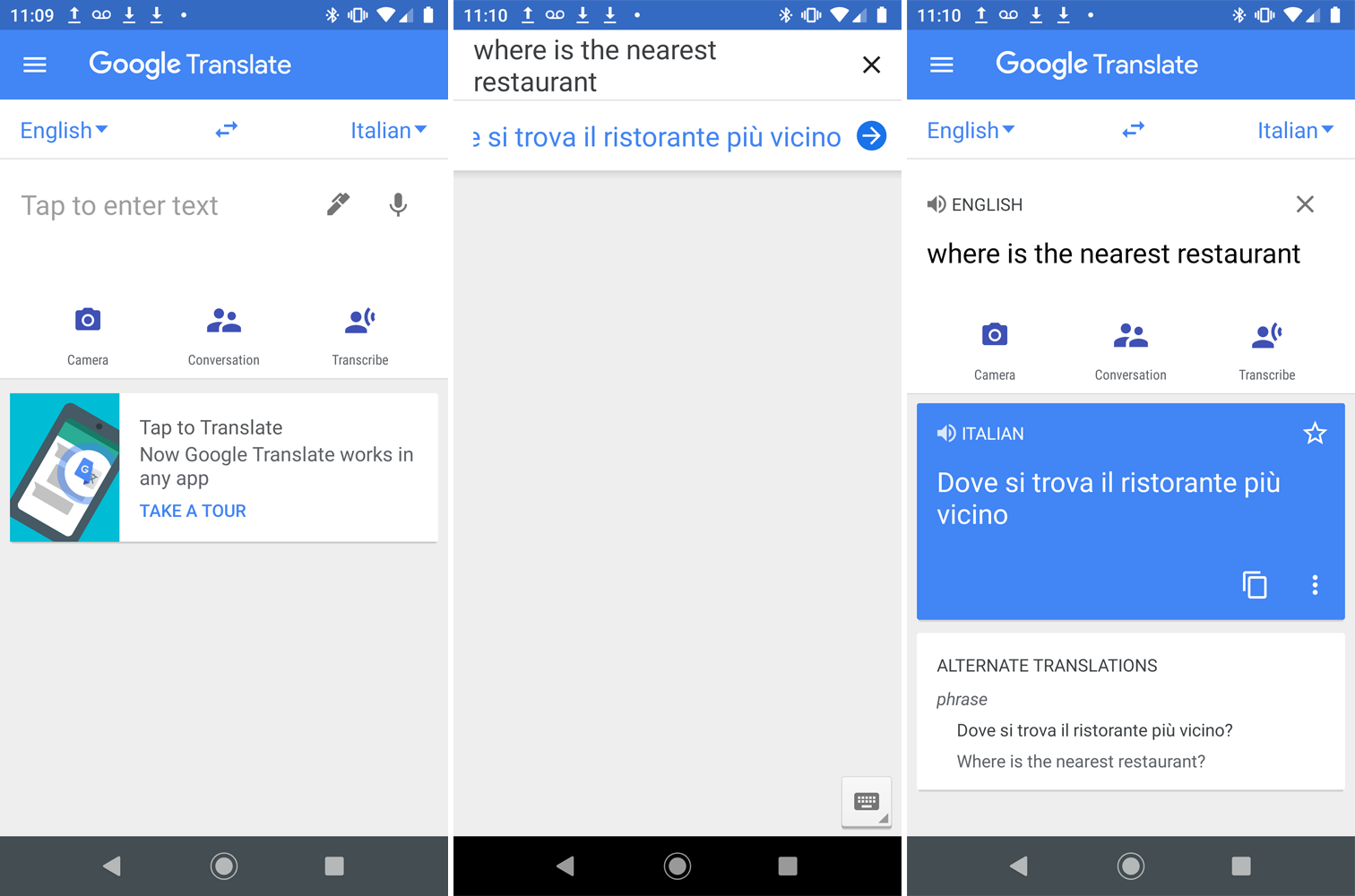
Atau, Anda dapat mengetuk pena dan menulis frasa dalam bahasa Inggris satu karakter pada satu waktu menggunakan jari atau stylus Anda. Saat Anda mengetik atau menulis karakter di layar, aplikasi mencoba memprediksi apa yang Anda rencanakan untuk ditulis secara lengkap dengan menampilkan kemungkinan kombinasi kata dan huruf. Lanjutkan menulis atau pilih salah satu kata yang disarankan jika cocok dengan yang ingin Anda masukkan. Pada titik tertentu, aplikasi mungkin menyarankan seluruh frasa yang ingin Anda masukkan. Jika demikian, pilih frasa.
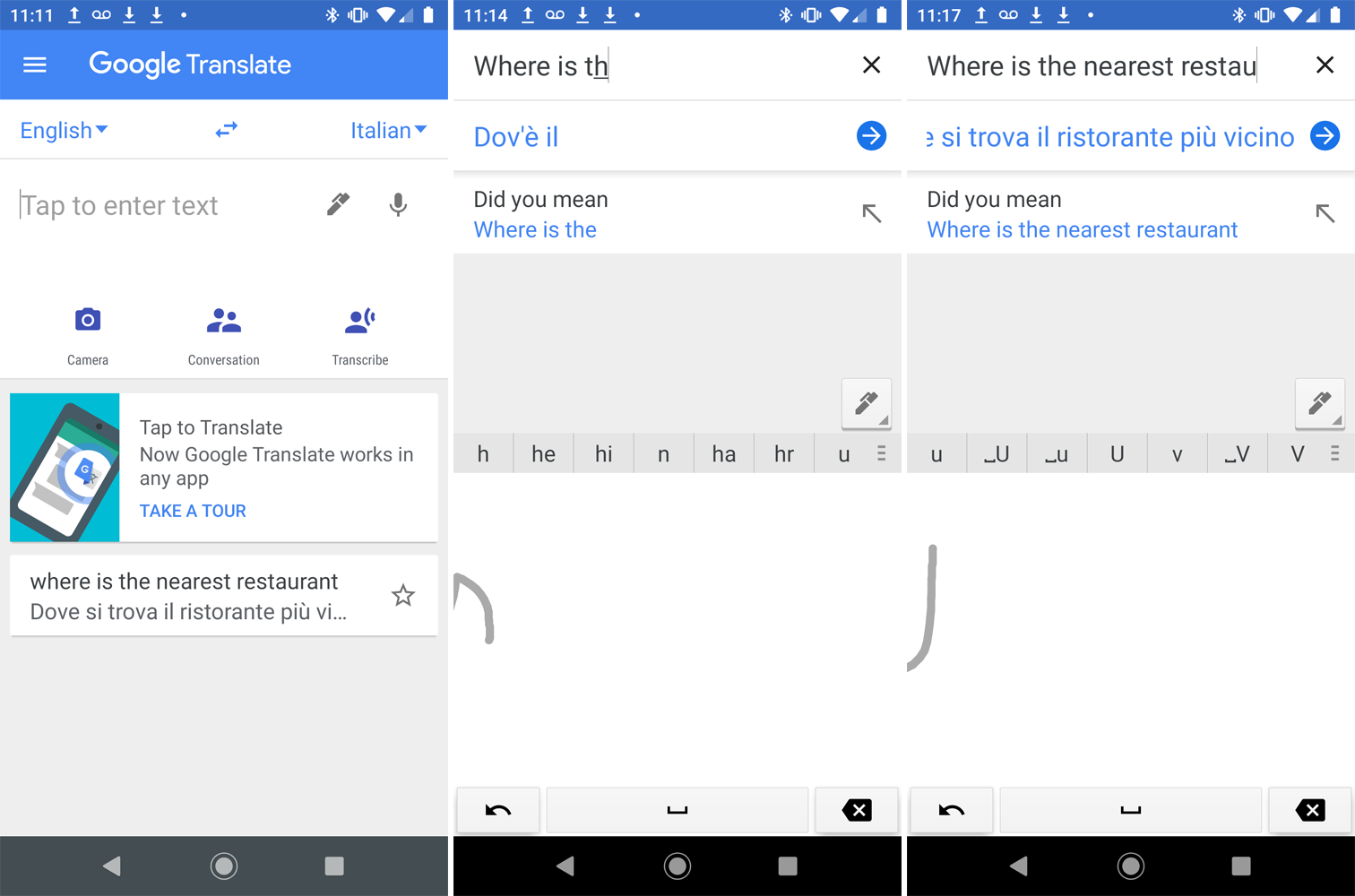
Sebagai imbalannya, Google Terjemahan menampilkan kata atau frasa dalam bahasa target. Anda dapat mengetuk tombol panah kanan di sebelah terjemahan, lalu mengetuk ikon speaker di samping frasa dalam salah satu bahasa untuk mendengarnya diucapkan dengan lantang.
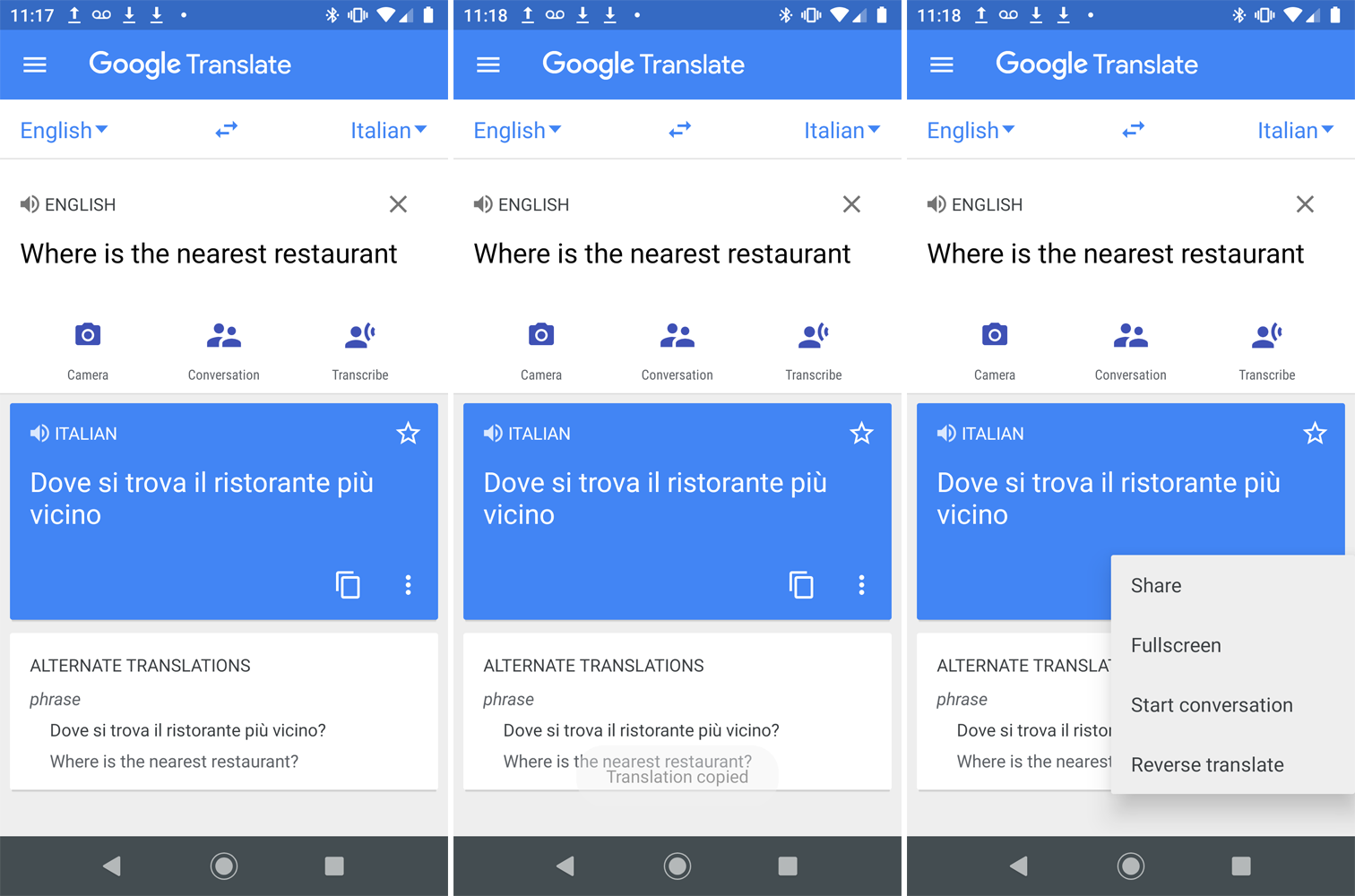
Ketuk ikon Salin untuk menyalin terjemahan dan ikon tiga titik untuk membagikannya, melihatnya dalam layar penuh, memulai percakapan, atau membalikkan terjemahan.
Terjemahkan Gambar
Fitur keren lainnya adalah kemampuan untuk menerjemahkan teks dalam gambar melalui kamera ponsel Anda. Pilih bahasa sumber dan target, lalu ketuk ikon kamera. Arahkan kamera perangkat Anda ke tanda, menu, atau dokumen yang ditulis dalam bahasa sumber.
Google Terjemahan menawarkan terjemahan langsung, meskipun beberapa bahasa memerlukan paket bahasa yang dapat diunduh. Setelah aplikasi memiliki waktu untuk mengenali teks, itu diterjemahkan ke dalam bahasa target dan dapat dilihat langsung di layar.
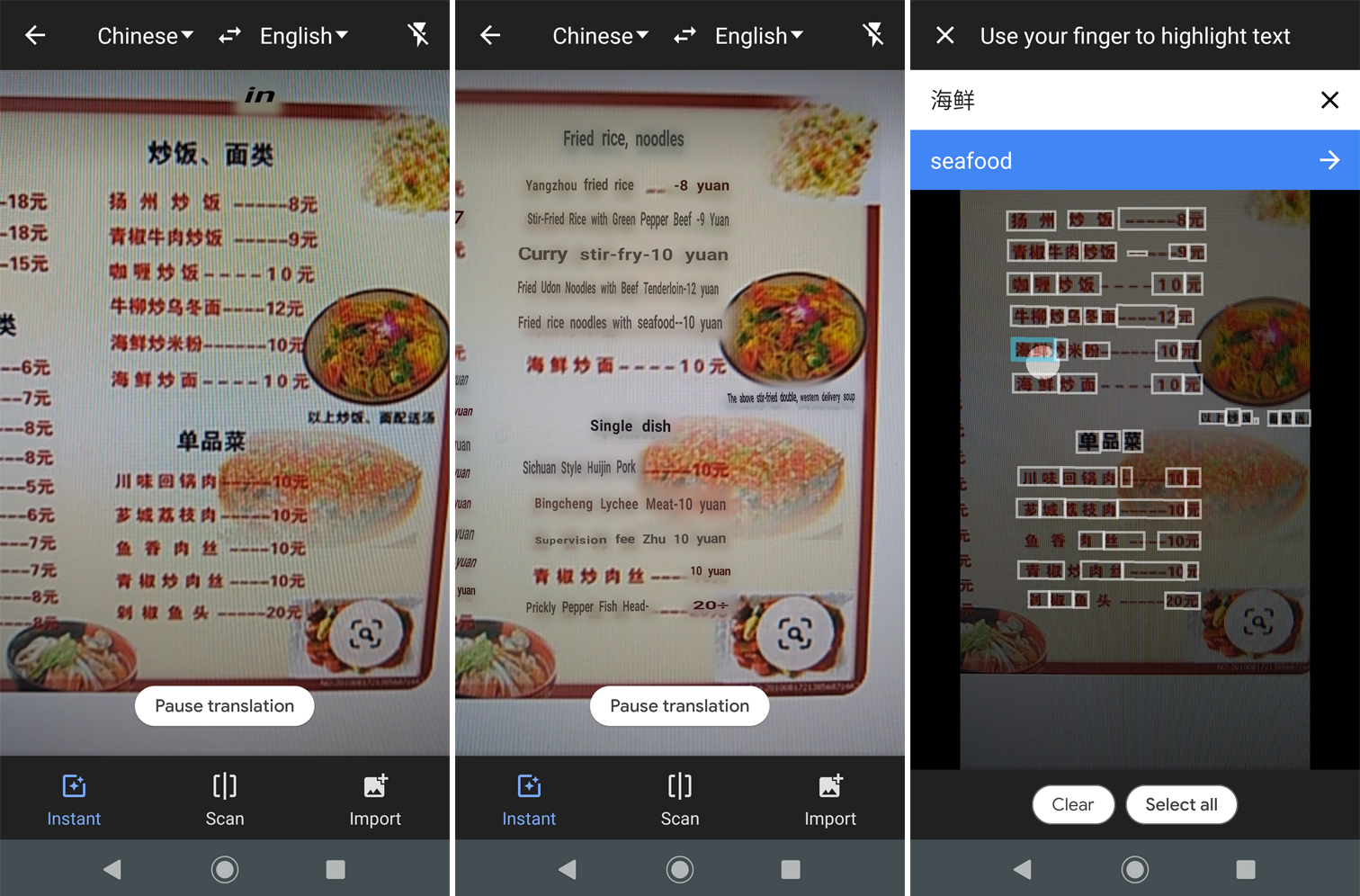
Ketuk ikon Pindai untuk memindai gambar; lalu ketuk setiap bagian teks untuk melihat terjemahannya. Ketuk ikon Impor untuk menerjemahkan foto yang telah Anda ambil dengan ponsel Anda. Anda juga dapat menggunakan tombol rana pada perangkat Anda dan aplikasi akan meminta Anda untuk menyorot teks yang perlu diterjemahkan.
Terjemahkan Pidato
Anda dapat berbicara dalam satu bahasa, dan aplikasi akan menyalin apa yang Anda katakan ke dalam bahasa lain. Ketuk ikon mikrofon di bagian atas layar dan ucapkan kata atau frasa Anda ke dalam aplikasi. Google Translate kemudian menerjemahkan kata-kata Anda dalam bahasa target. Ketuk ikon Speaker untuk mendengar terjemahannya.
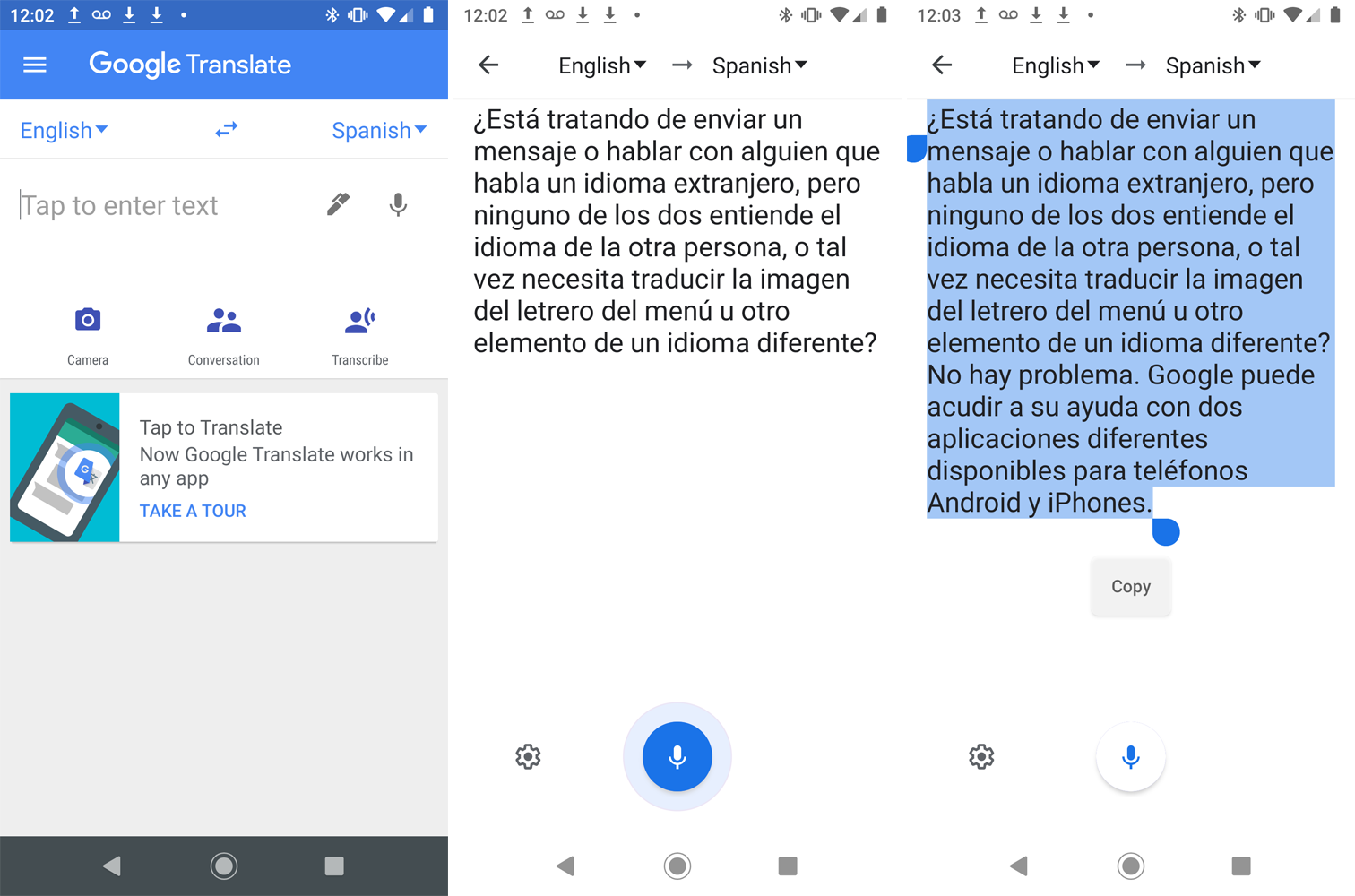
Pilihan lainnya adalah dengan mengetuk ikon Transkripsikan, lalu mulai berbicara. Ketuk ikon mikrofon setelah selesai. Anda kemudian dapat memilih dan menyalin transkripsi untuk menempelkannya di tempat lain.

Percakapan Waktu Nyata
Aplikasi ini memungkinkan Anda untuk melakukan percakapan bolak-balik dengan seseorang, bahkan jika Anda tidak berbicara dalam bahasa yang sama. Pilih dua bahasa, lalu ketuk ikon Percakapan. Anda dapat melanjutkan percakapan secara manual atau otomatis.
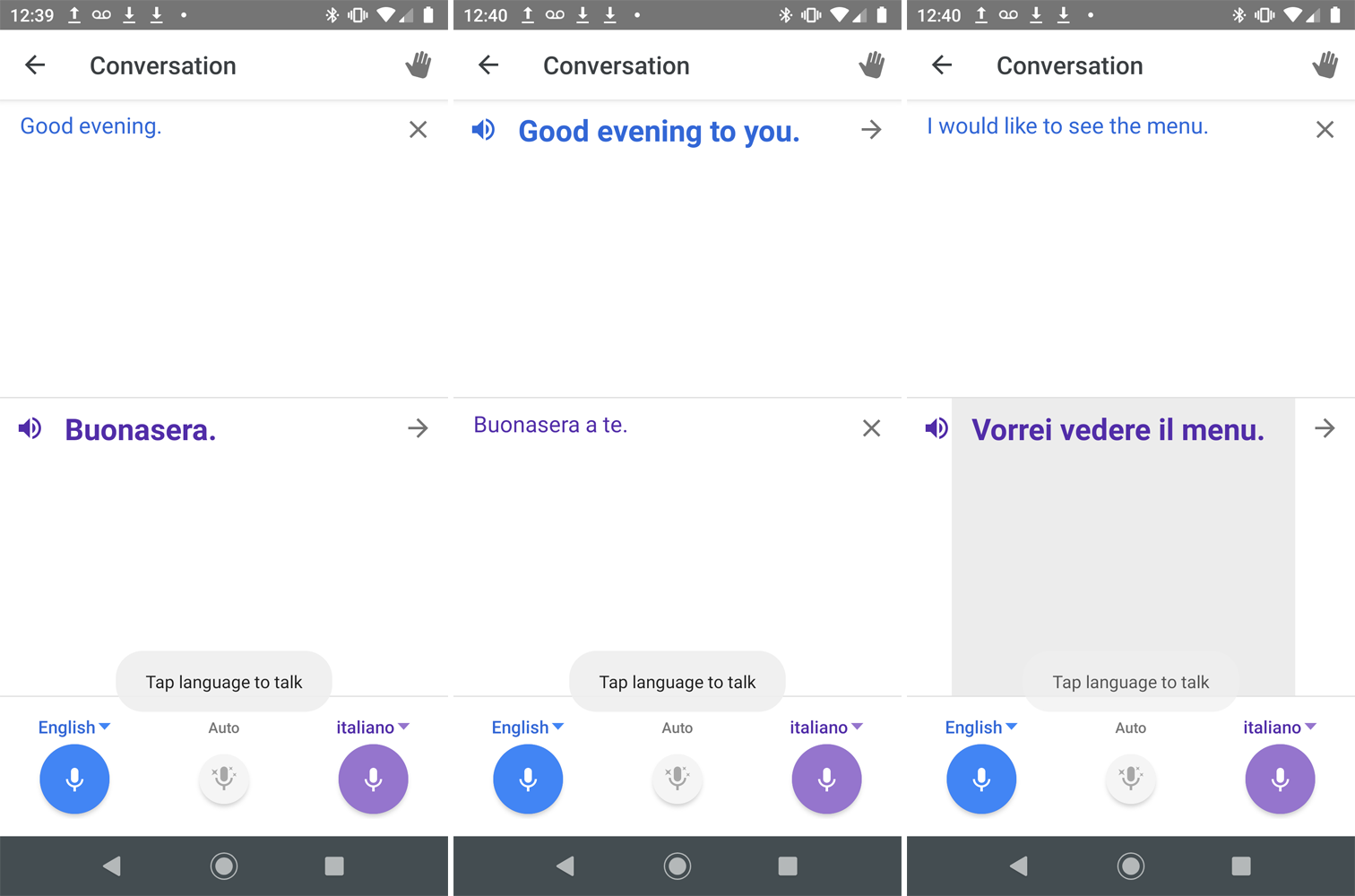
Pergi ke rute manual mengharuskan Anda untuk mengetuk ikon bahasa pembicara saat ini. Memilih metode otomatis dengan mengetuk ikon Otomatis memberi tahu Google untuk menentukan siapa yang berbicara berdasarkan bahasa.
Asisten Google
Sebagian besar perangkat Android akan memiliki Asisten Google yang sudah diinstal sebelumnya, tetapi Anda bisa mendapatkannya dari Google Play jika Anda membutuhkannya. Untuk menggunakannya di iPhone, unduh dan instal aplikasi dari App Store.
Mode Juru Bahasa Asisten mendukung 44 bahasa yang berbeda, termasuk Inggris, Prancis, Jerman, Yunani, Hindi, Hongaria, Italia, Jepang, Norwegia, Polandia, Portugis, Rusia, Spanyol, Thailand, Ukraina, dan Vietnam.
Mode juru bahasa juga dapat diakses di speaker Google Home, speaker pintar tertentu dengan Asisten Google bawaan, dan jam pintar tertentu.
Terjemahkan Percakapan
Untuk memulai, luncurkan Asisten Google di perangkat Anda dan beri tahu Google bahasa yang ingin Anda gunakan. Anda dapat mengungkapkan perintah Anda dalam berbagai cara, seperti:
"Ok Google, jadilah penerjemah bahasa Spanyol saya."
"Ok Google, bantu saya berbicara bahasa Prancis."
"Ok Google, terjemahkan dari bahasa Inggris ke bahasa Rusia."
"Hai Google, penerjemah bahasa Jepang."
"Ok Google, aktifkan mode penerjemah."
Jika Anda memberi tahu Google untuk mengaktifkan mode juru bahasa, asisten akan mendeteksi bahasa Anda sendiri dan kemudian menanyakan bahasa mana yang ingin Anda gunakan untuk penerjemahan. Setelah fitur dimulai, ketuk ikon mikrofon dan katakan sesuatu dalam bahasa Anda sendiri. Google menampilkan dan mengucapkan interpretasi dalam bahasa lain.
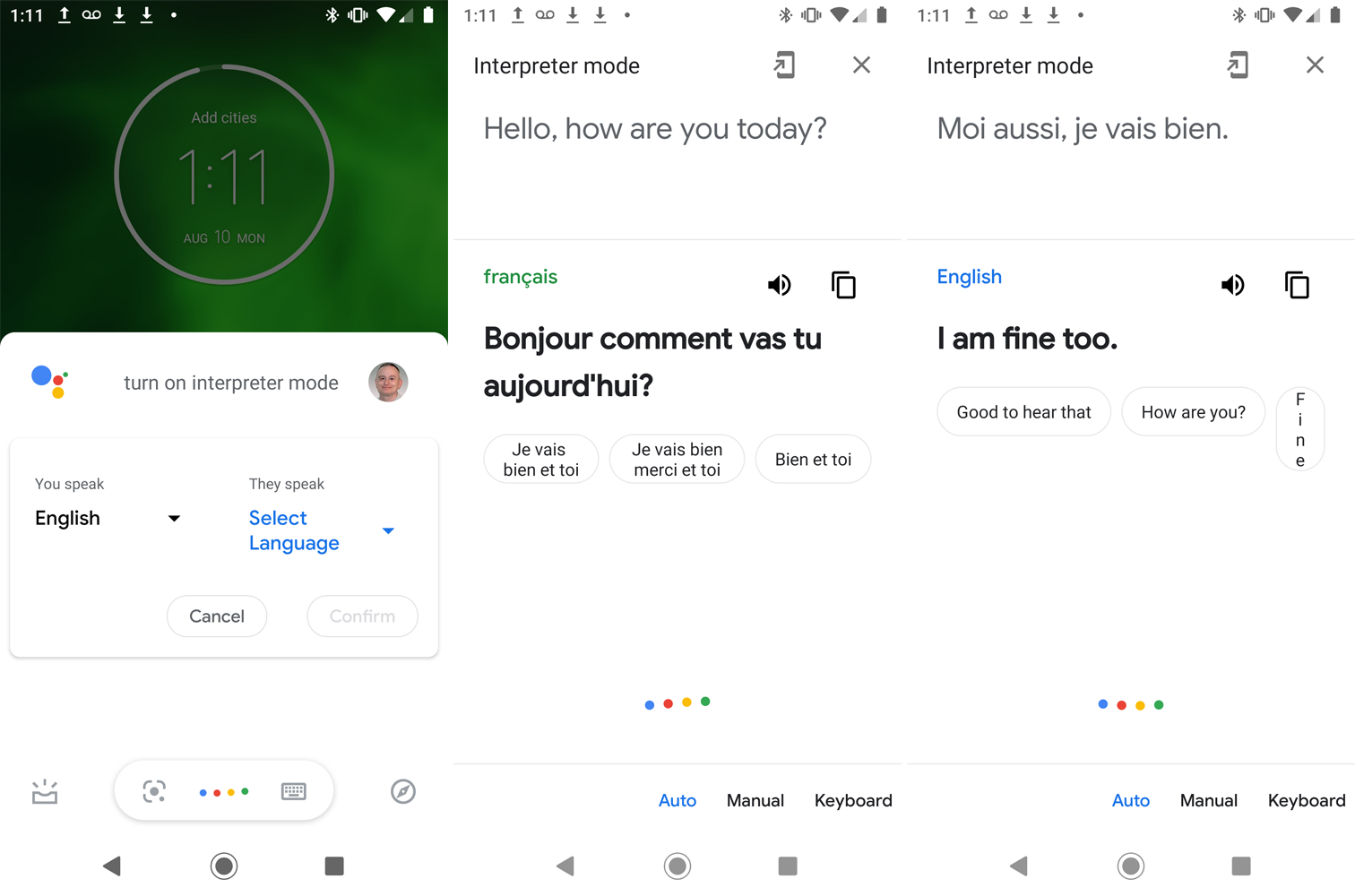
Anda kemudian dapat menyerahkan perangkat kepada orang yang ingin Anda ajak bicara, dan ketika mereka berbicara dalam bahasa mereka, Google akan menerjemahkannya. Aplikasi akan menampilkan dan mengucapkan frasa mereka dalam bahasa yang Anda tetapkan. Lanjutkan cara ini untuk secara otomatis melakukan percakapan bolak-balik dengan orang lain.
Terjemahan Manual
Secara default, Asisten secara otomatis mendeteksi bahasa yang diucapkan dan menerjemahkannya ke dalam bahasa pilihan Anda. Itu seharusnya bekerja dengan lancar di sebagian besar waktu, tetapi jika fiturnya tersandung, Anda dapat beralih ke manual.
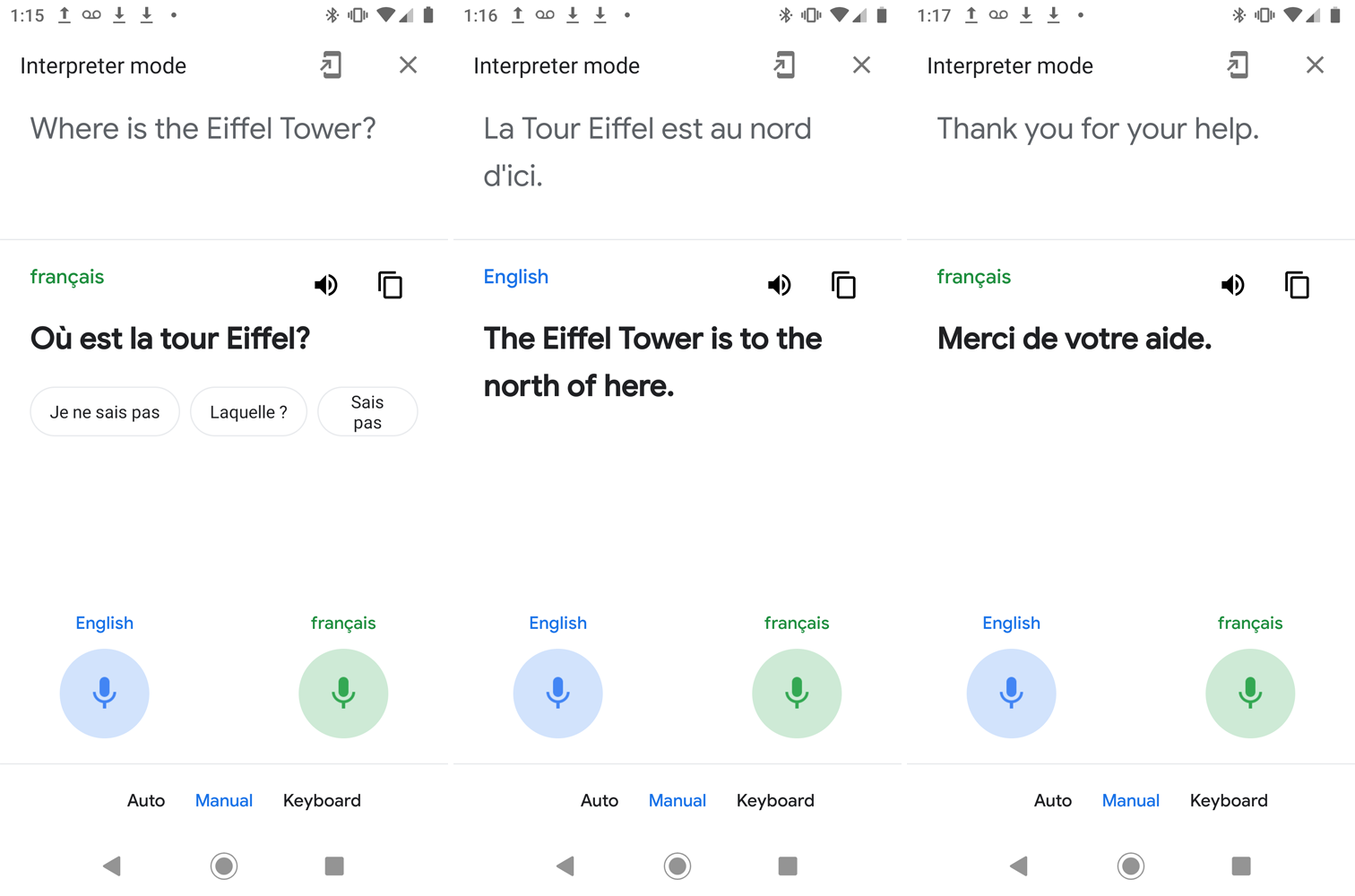
Ketuk entri untuk Manual di bagian bawah layar. Ketuk ikon mikrofon untuk bahasa Anda sendiri saat Anda berbicara dan ketuk ikon untuk bahasa lain saat orang lain ingin berbicara.
Terjemahan Keyboard
Anda juga dapat menggunakan keyboard untuk menerjemahkan antar bahasa. Ini mungkin berguna jika Anda dan orang lain melihat perangkat seluler Anda, atau Anda memerlukan terjemahan untuk sesuatu selain percakapan waktu nyata.
Sebelum Anda dapat menggunakan opsi ini, Anda mungkin perlu memasang keyboard untuk beberapa bahasa. Untuk melakukan ini di ponsel Android, buka Pengaturan dan temukan opsi untuk keyboard atau bahasa. Menu harus memiliki opsi yang memungkinkan Anda menambahkan bahasa baru, lalu pilih bahasa yang Anda butuhkan dari daftar.
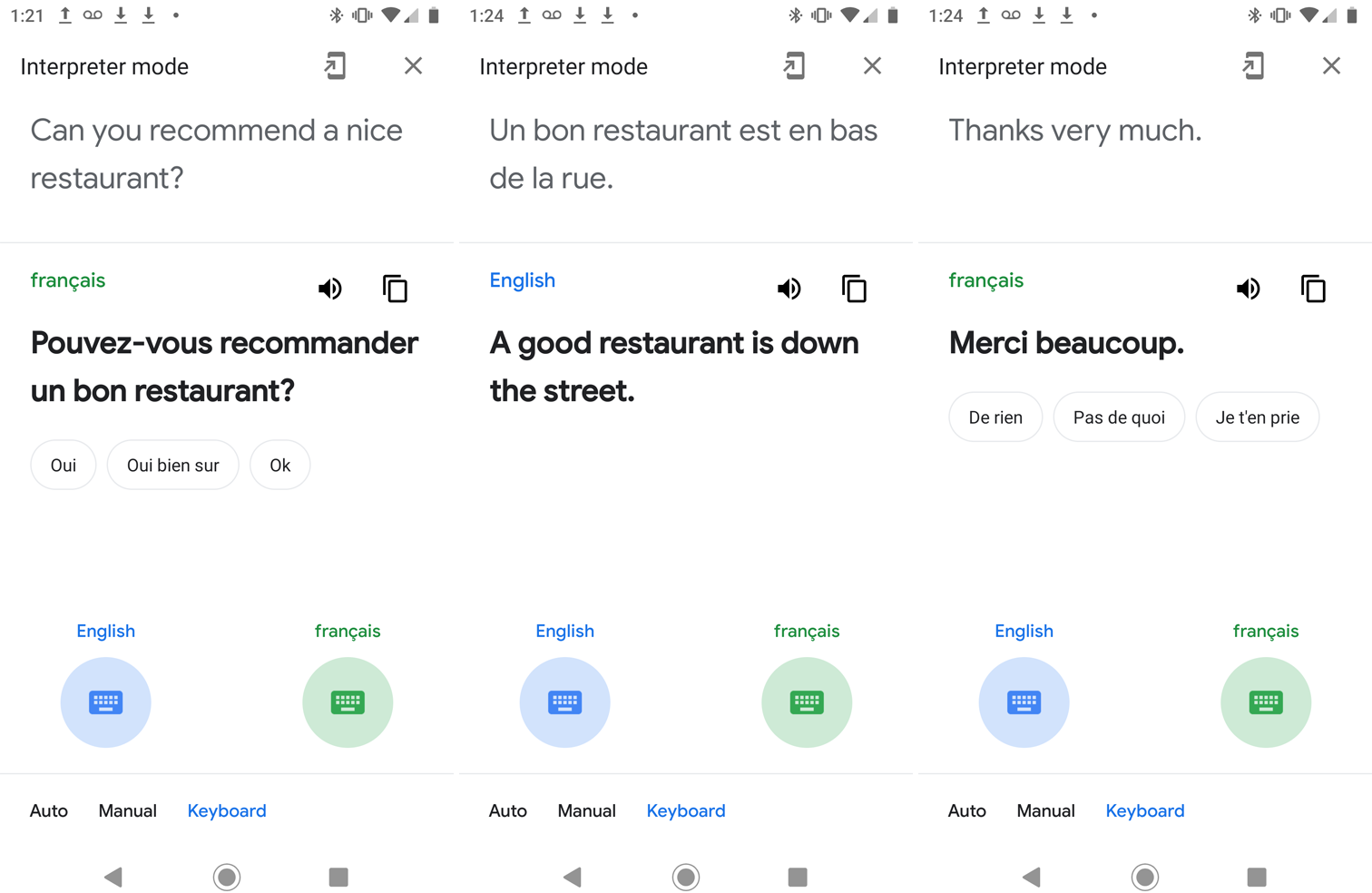
Di iPhone atau iPad, buka Pengaturan > Umum > Papan Ketik > Papan Ketik . Ketuk Tambah Papan Ketik Baru , pilih bahasa, lalu ketuk Selesai.
Untuk mengakses fitur keyboard, ketuk Keyboard di bagian bawah, lalu ketuk ikon keyboard biru untuk memilih bahasa Anda. Ketik pesan Anda dan terjemahannya akan muncul di bawahnya. Anda kemudian dapat mengetuk ikon speaker untuk mendengar terjemahan dibacakan atau menggunakan ikon salin untuk menempelkan terjemahan di tempat lain.
Ketuk ikon keyboard hijau untuk mengatur bahasa orang lain, lalu tekan ikon yang diperlukan untuk keyboard Anda untuk beralih ke bahasa mereka. Orang lain kemudian dapat mengetik tanggapan menggunakan keyboard baru. Setelah selesai dengan mode Interpreter, ketuk tombol X di kanan atas atau cukup ucapkan "Stop".
